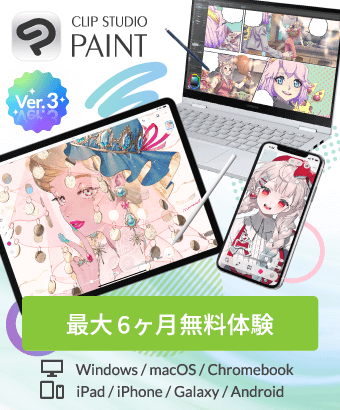締切済
アニメーション機能の「キャンバス基本設定」に関しまして
-
VIEW 514
-
合計 9
by
 George.y
George.y
 George.y
George.y
新規キャンバス作成時に「アニメーション」を選択せずにキャンバスを作ってしまったのですが
こちらに「作画サイズ・基準サイズ・演出フレーム」を新たに設定することは可能でしょうか?
作り直しになってしまうでしょうか?
タイムラインなどの機能は、イラストにも追加できますが、フレーム周りが追加できないのであれば、「イラスト」から作った2Dカメラフォルダの機能がキャンバスサイズに依拠してしまうと思い問合せさせていただきました。
通常の「アニメーション」でのキャンバス基本設定時と「イラスト」でのキャンバス基本設定時の画像を添付させていただきます。(同じ寸法です。)
こちらに「作画サイズ・基準サイズ・演出フレーム」を新たに設定することは可能でしょうか?
作り直しになってしまうでしょうか?
タイムラインなどの機能は、イラストにも追加できますが、フレーム周りが追加できないのであれば、「イラスト」から作った2Dカメラフォルダの機能がキャンバスサイズに依拠してしまうと思い問合せさせていただきました。
通常の「アニメーション」でのキャンバス基本設定時と「イラスト」でのキャンバス基本設定時の画像を添付させていただきます。(同じ寸法です。)
投稿日 : 1 年前
更新日 : 1 年前
回答
-
1 年前恐らく、作り直さなければならないと思います。
(方法があるかも知れないので、他の回答をお待ちいただければと思います。)- 日本語
-
1 年前短い答え:出来ないと思います。
「2Dカメラフォルダ」はフレームサイズを制限するものでないので、例え「うごくイラスト」でも基本はアニメーションキャンバスではない別物仕様です。
イラストの「キャンバス基本設定」にある「漫画原稿設定」を弄れば「基本枠(内枠)」がアニメキャンバスの「基準サイズ」と同等の様にも出来ますが苦しいですね。
あなたが「作画サイズ・基準サイズ・演出フレーム」に拘る理由が判りませんが、同等サイズのアニメーションキャンバスを用意してコピー&ペーストで
引っ越しさては如何ですか?(それなりに手間は掛かりますが…💦)- 日本語
-
1 年前漫画原稿設定にチェックを入れることで似たことはできると思います
ですがとても扱いにくいです
お勧めしません
添付までしましたがお勧めしません
こちらを試してください
レイヤーパレットのレイヤーを
アニメーションフォルダーなども含めて上から下まで選択します
コピー(ctrl + c)します
新規にアニメーション用のキャンバスを作成してください
基準サイズ、フレームレート、再生時間などを設定するなどして新規に作成してください
新規にアニメーションのキャンバスを作成しましたら
レイヤーパレットのアニメーションフォルダーが邪魔なので削除してしまってから
貼り付け(ctrl + v)をします
こちらのキャンバスにタイムラインごと張り付くと思います
キャンバスの中央に貼り付ける場合は「編集」メニューの「表示位置に貼り付け」を選んでください- 日本語
-
この質問への回答は締め切りました。
お役に立ちましたか?